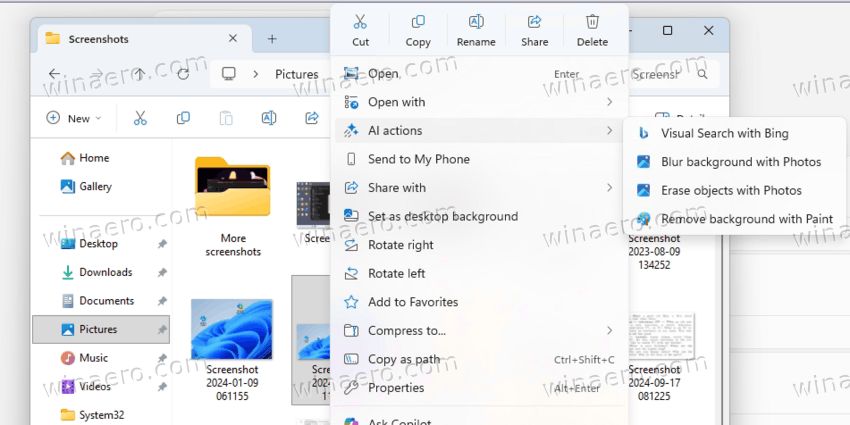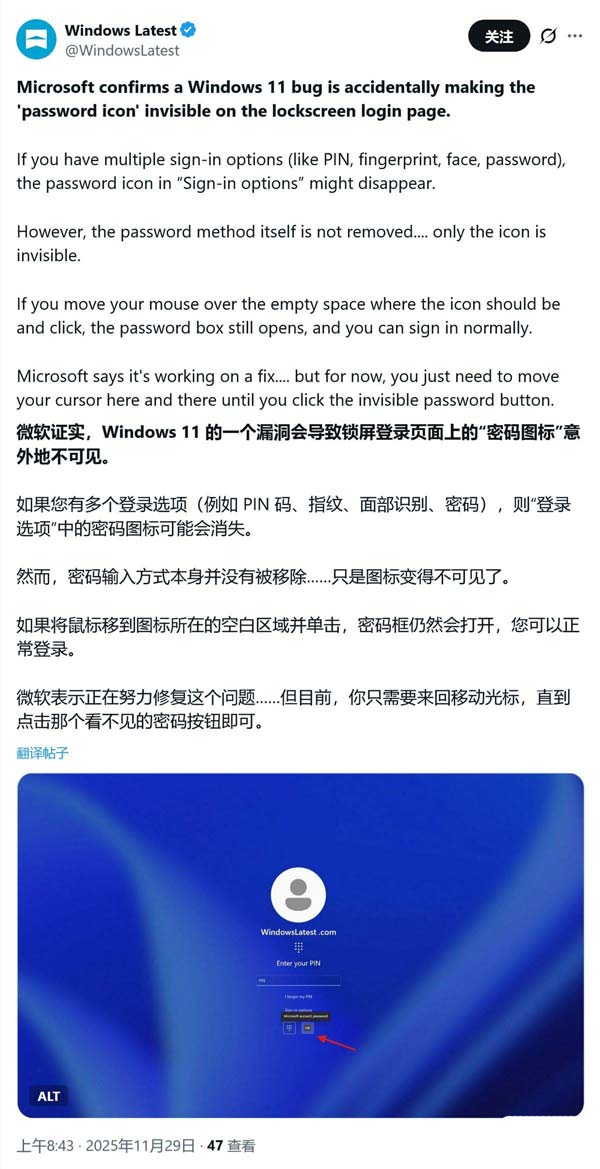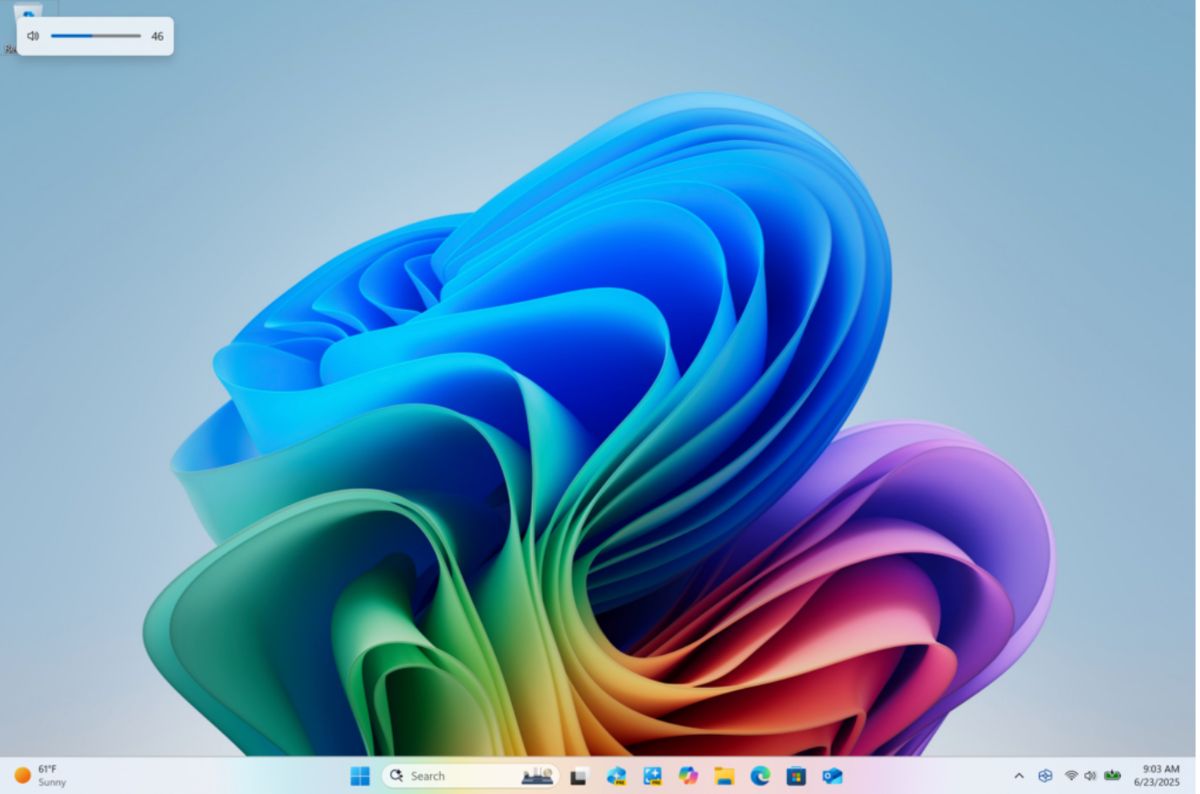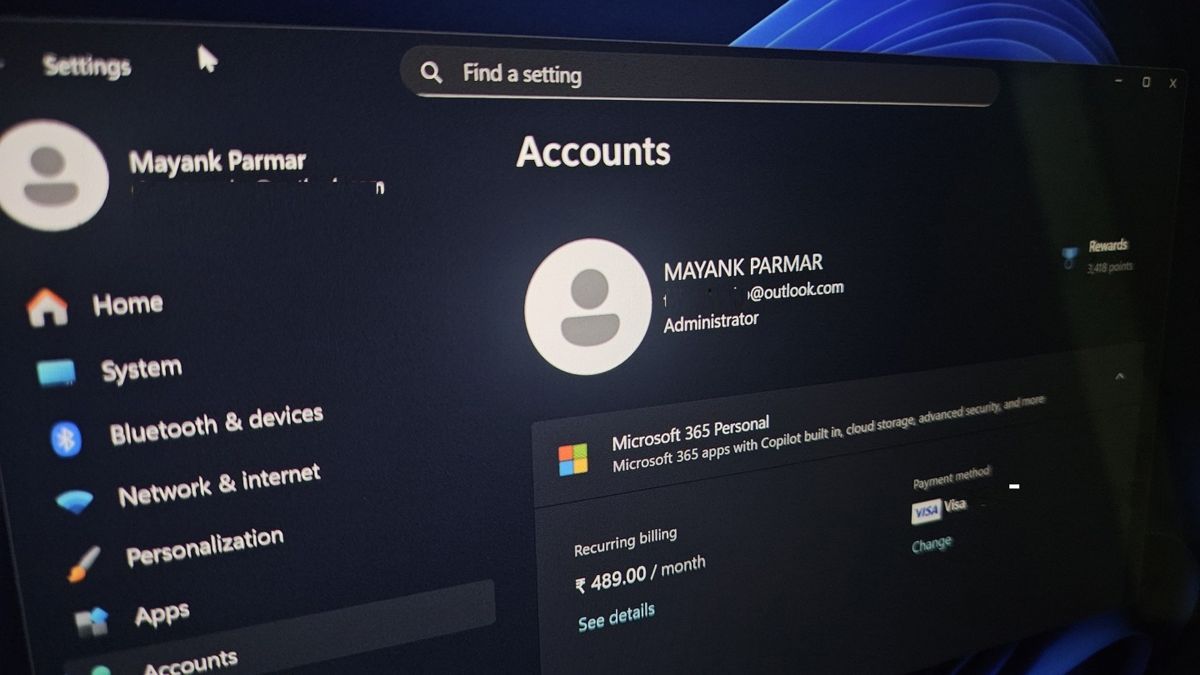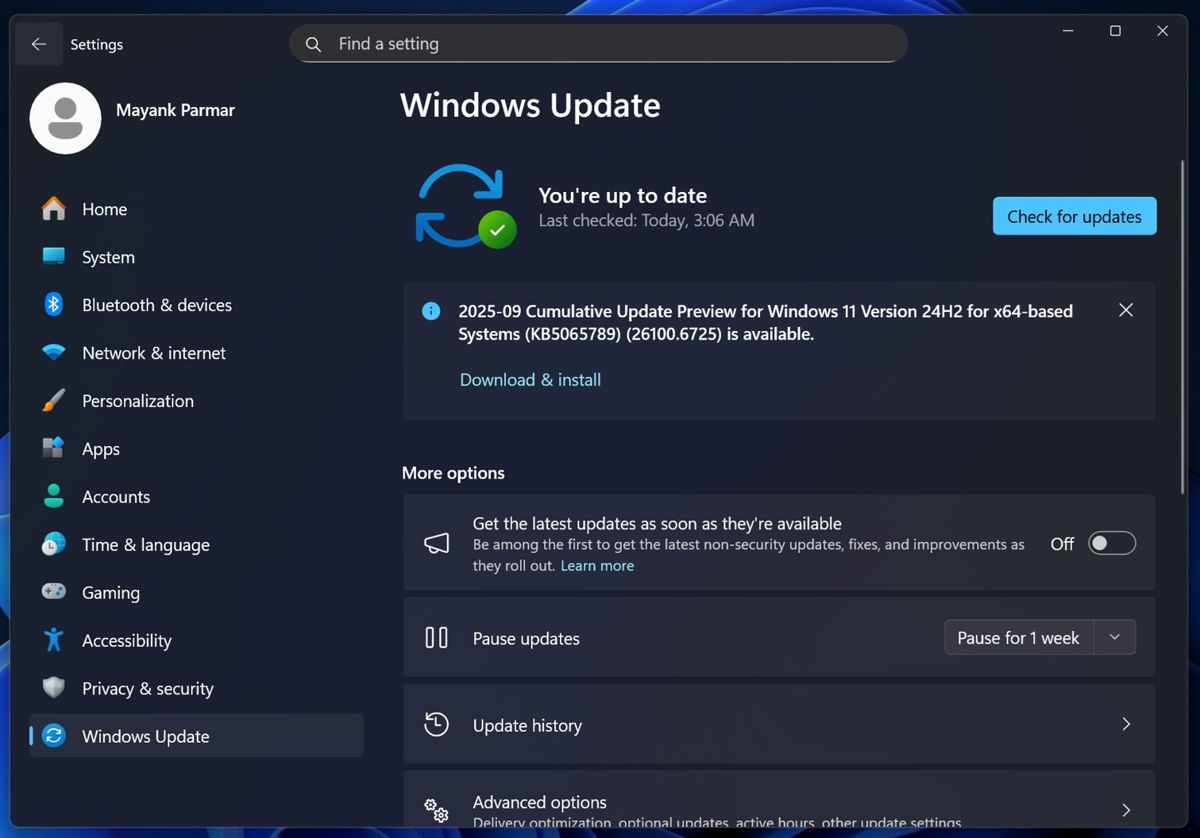在使用 Windows 11 时,鼠标指针总是不受控制地到处乱跳?明明只移动了一小步,它却在屏幕上漂移到飞起?遇到这种情况特别影响工作效率和心情~ 不过别担心,问题可能是驱动程序没有更新、系统设置或使用不当造成的。退一万步来讲,就算鼠标坏了,直接丢掉换一个新的不就好了。

下面,我整理了一些实用的解决方案,让你的鼠标重新乖乖听话,操作简单易上手 。
01. 鼠标硬件故障或使用不当
- 鼠标硬件问题:鼠标本身的硬件故障,比如传感器损坏或内部电路问题,可能导致指针异常移动。遇到这种情况就直接找售后,或者换鼠标吧。
- 鼠标接触面问题:在不平坦、反光或过于光滑的表面使用鼠标,可能影响传感器的正常工作,导致光标乱跳。这时,你只需要找一个适合的鼠标垫,并避免在不适合的表面使用鼠标。
02. 信号干扰
2.1 原因及表现
Wi-Fi、微波炉、无线电话、智能家居等设备通常在 2.4GHz 频段工作,与同样使用 2.4GHz 频段的蓝牙鼠标可能会互相干扰。虽然蓝牙采用了跳频技术,在 2.4GHz 频段内动态切换频率,但仍然可能与固定频率的 Wi-Fi 信号发生冲突。
- 如果 Wi-Fi 网络特别拥挤,比如传大文件,可能会导致蓝牙信号性能下降。
- 如果 Wi-Fi 路由器离蓝牙鼠标或接收器很近,强烈的 Wi-Fi 信号可能压制蓝牙信号。
- 蓝牙使用的 2.4GHz 频段与 Wi-Fi 的 2.4GHz 信道(通常为 1 到 13)部分重叠,频谱利用冲突可能导致干扰。
以上情况都有可能造成鼠标的光标延迟、卡顿,甚至满屏乱飞。
2.2 解决方法
- 如果路由器支持 5GHz 频段,可以优先使用 5GHz Wi-Fi,避免与蓝牙冲突。
- 尝试将 Wi-Fi 信道设置到较低(如 1)或较高(如 11)的信道,避开蓝牙的频率范围。
- 关闭不必要的 Wi-Fi 设备,比如智能家居设备。
- 避免在同一个房间使用微波炉等可能影响 2.4GHz 的设备或家电。
以上是一些「硬伤」,下面我们来说说 Windows 11 系统配置和软件问题造成鼠标指针漂移的解决方法。
03.更新鼠标驱动
过时、损坏或有问题的鼠标驱动可能与 Windows 11 不兼容,导致鼠标指针乱跳或其他异常情况。这时,我们可以重装鼠标驱动,并将版本更新到最新。
1、右键点击「开始」菜单,选择并打开「设备管理器」。
2、展开「鼠标和其他指针设备」部分,右键单击你的鼠标,选择「更新驱动程序」。
3、选择「自动搜索驱动程序」,Windows 就会自动搜索并安装最新的驱动程序。
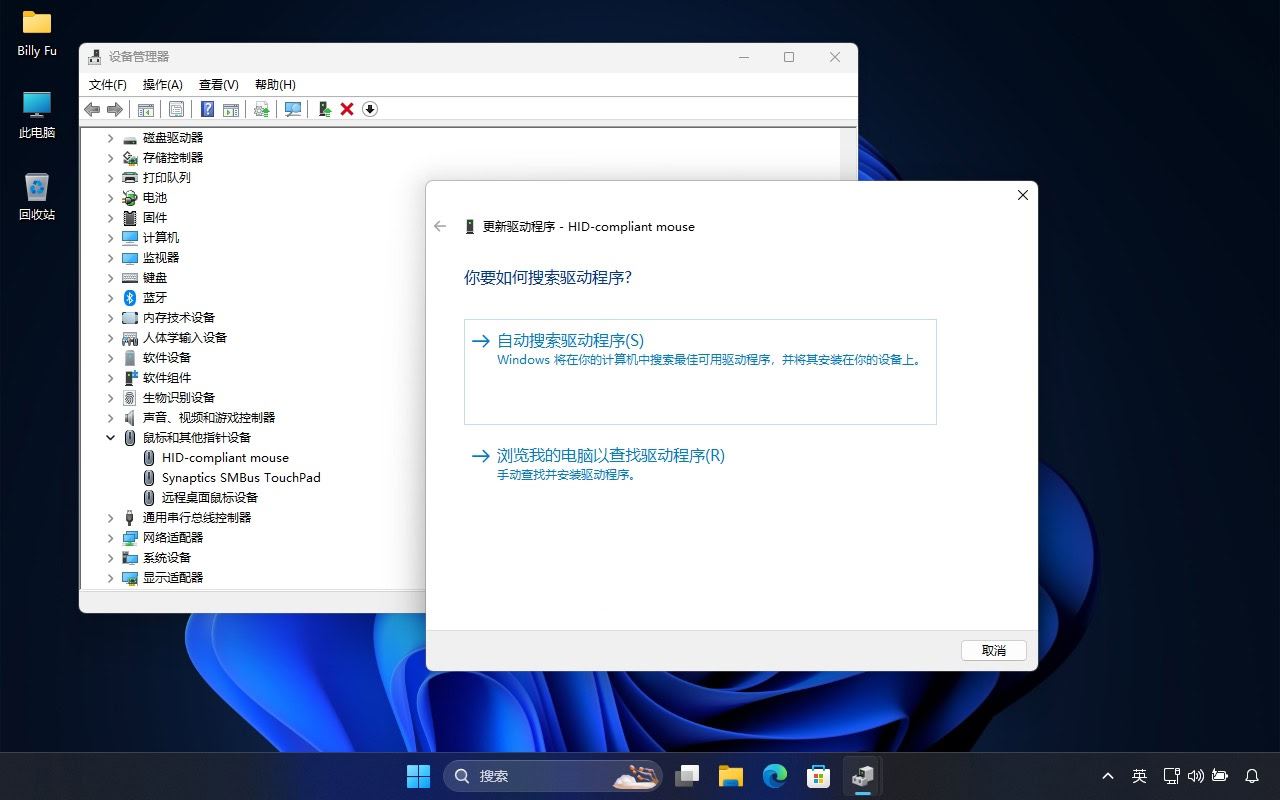
更新鼠标驱动
如果系统没有找到可用的更新,你可以访问鼠标厂商的官网,手动下载并安装最新驱动。
相关阅读:Windows 11 硬件驱动更新指南
04. 使用外接鼠标时禁用触摸板
对于笔记本电脑,触摸板可能会对鼠标的正常功能产生干扰,尤其是在触摸板灵敏度较高的情况下,很容易误触。在外接鼠标时,关闭触摸板可以避免这种情况发生。操作步骤如下:
1、按Windows + I快捷键打开「设置」,依次选择「蓝牙和其他设备」>「触摸板」
2、关闭「触控板」开关。
这样一来,就可以避免不小心触碰到触摸板,导致光标跳动的问题。
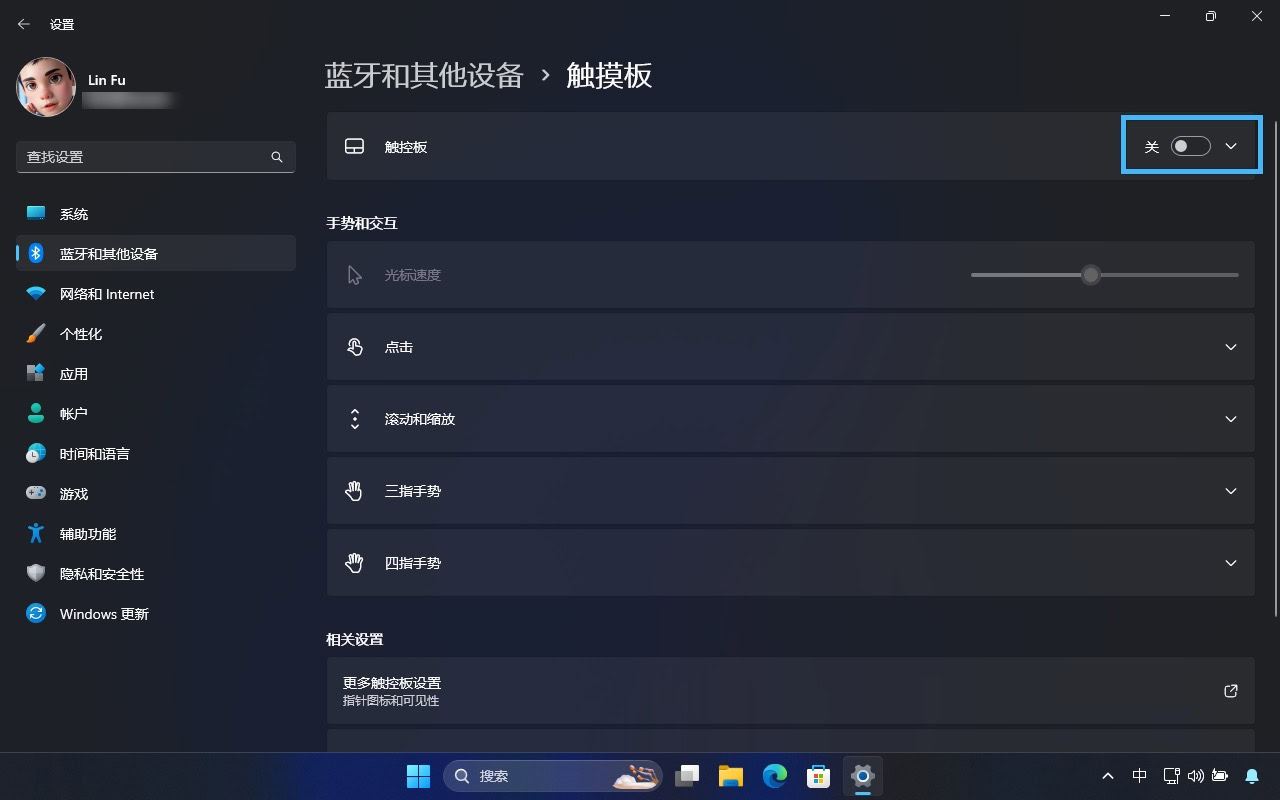
使用鼠标时,关闭触控板功能
05. 关闭增强指针精确度
「增强指针精确度」顾名思义,是一项用来增强鼠标移动的功能,但有时也可能会导致鼠标指针出现异常。关闭它可以有效解决鼠标乱跳的问题。操作步骤如下:
1、按Windows + I快捷键打开「设置」,依次选择「蓝牙和其他设备」>「鼠标」。
2、关闭「强指针精确度」开关。
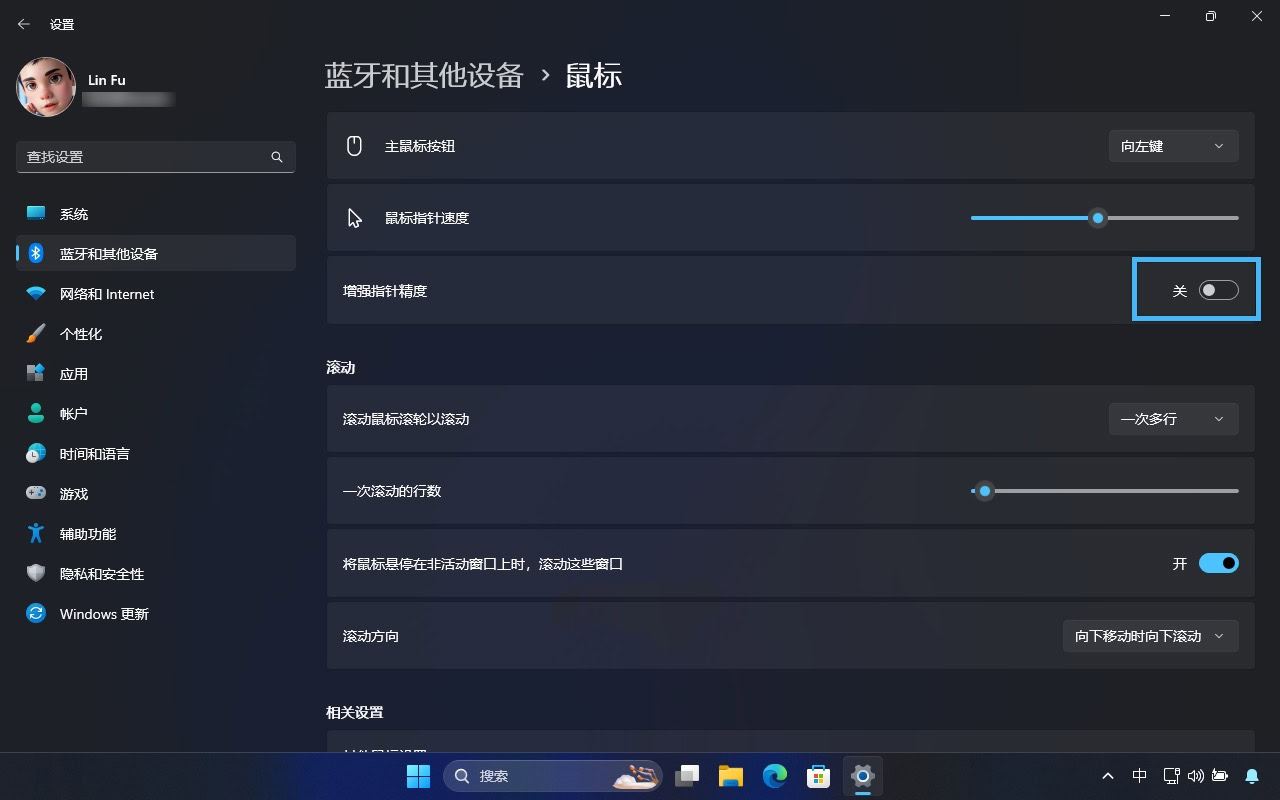
关闭增强指针精度
06. 禁用非活动窗口滚动功能
W、indows 11 提供了一项非活动窗口滚动功能,允许将鼠标悬停在非当前活动窗口上进行滚动操作,但这个功能有时可能会干扰鼠标行为。如果遇到鼠标跳动问题,你可以通过以下步骤来禁用该功能:
1按Windows + I快捷键打开「设置」,依次选择「蓝牙和其他设备」>「鼠标」
2、在「滚动」区域中找到并关闭「将鼠标悬停在非活动商口上时,滚动这些商口」开关。
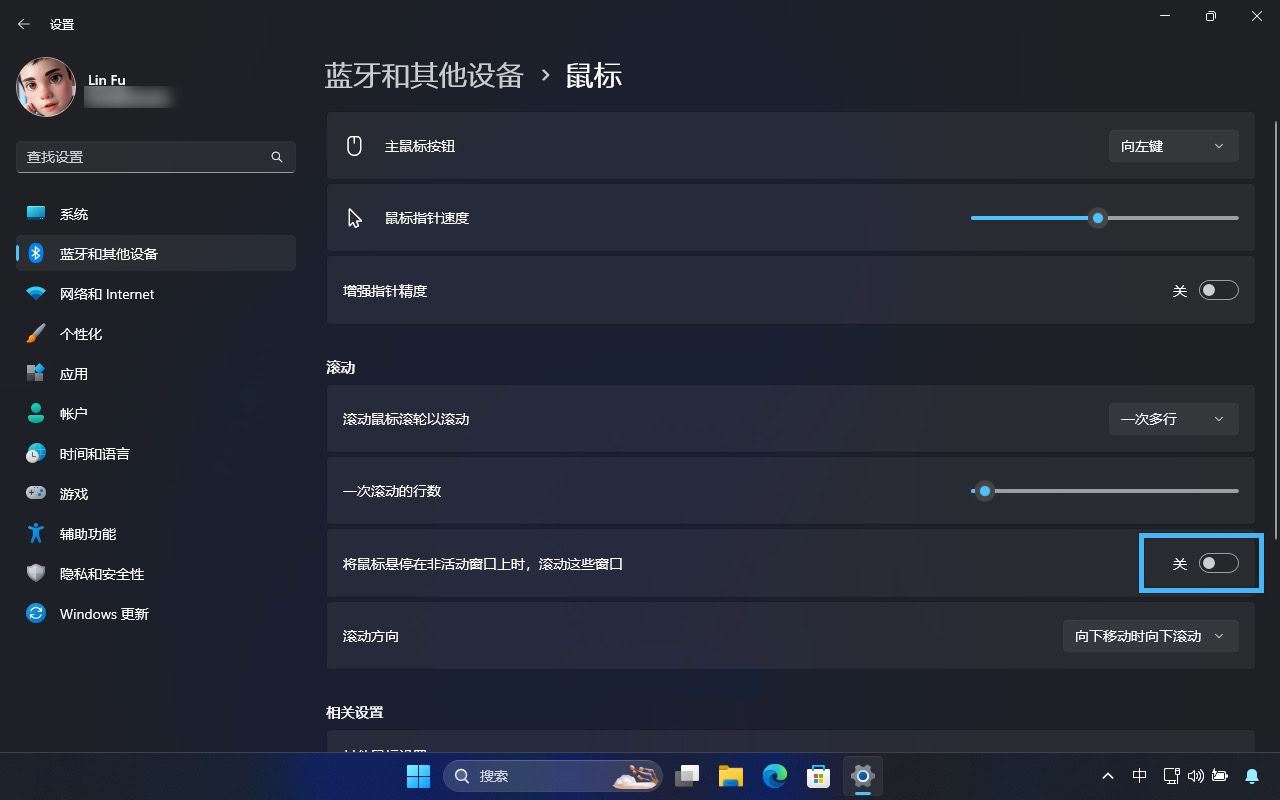
关闭非活动窗口滚动功能
07. 关闭鼠标指针轨迹
鼠标的指针尾迹功能可以增强指针的可视性,但有时可能会导致性能问题或鼠标移动异常。如果你想禁用该功能,请按照以下步骤操作:
1、按Windows + R快捷键打开「运行」对话框,执行main.cpl打开「鼠标 属性」窗口。
2、切换到「指针选项」标签页,取消勾选「显示指针轨迹」,然后点击「确定」关闭窗口。
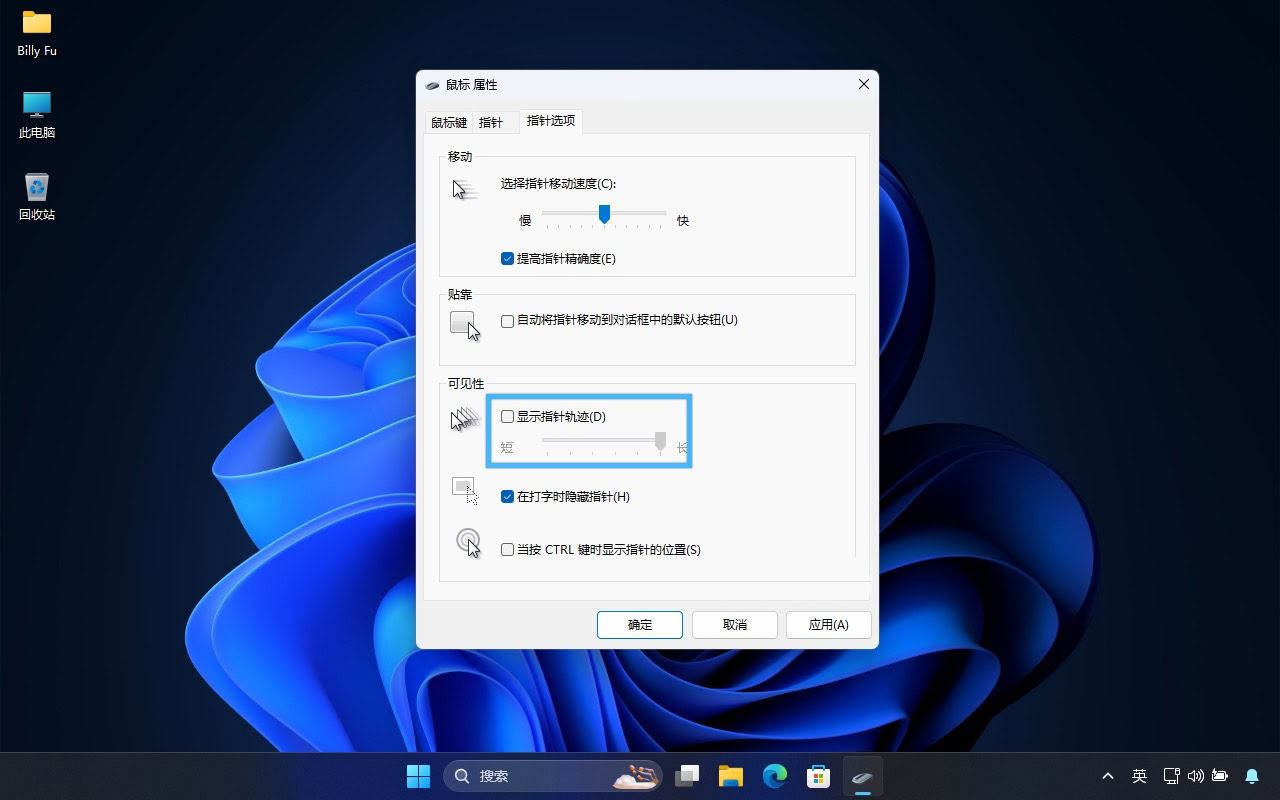
禁止显示鼠标指针轨迹
通过以上解决方法,你可以轻松修复 Windows 11 鼠标指针乱跳的问题。建议从简单快捷的步骤开始尝试,逐步排查问题根源。希望这些方法能帮到你,让鼠标重新回归「乖乖听话」的状态!